Maison >Tutoriel système >Série Windows >Guide d'utilisation de la touche de raccourci de luminosité Win7
Guide d'utilisation de la touche de raccourci de luminosité Win7
- 王林avant
- 2023-12-31 08:23:331805parcourir
Lorsque nous utilisons le système Win7, nous avons parfois l'impression que la luminosité de l'écran n'est pas adaptée, mais nous ne savons pas comment modifier la luminosité rapidement. De manière générale, nous pouvons modifier la luminosité directement sur le moniteur, nous pouvons l'utiliser. la touche de fonction fn, comme suit Jetons un coup d'œil ensemble.
Présentation des touches de raccourci pour modifier la luminosité dans Win7
1 Ordinateur portable
1 Recherchez la touche "fn" du clavier et maintenez-la enfoncée.
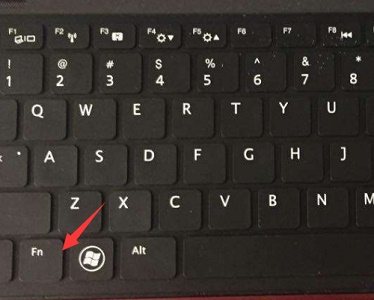
2. Recherchez ensuite la clé avec le soleil et le petit triangle dans "F1" - "F12" ci-dessus, comme indiqué sur l'image. (Appuyez ici sur "F4" pour éclaircir et sur "F5" pour diminuer. Différents ordinateurs peuvent avoir des positions différentes)
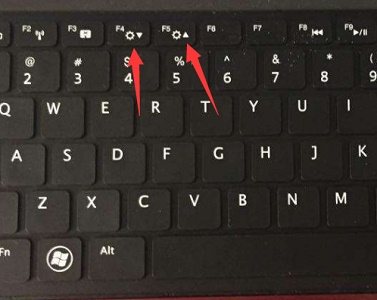
2. Ordinateurs de bureau
1 Généralement, il y aura un bouton de réglage de la luminosité sur l'écran d'un ordinateur de bureau. ordinateur. Utilisez-le simplement.

2. S'il n'y en a pas sur notre moniteur, alors le système ne dispose pas de sa propre touche de raccourci pour modifier la luminosité, et nous ne pouvons la modifier que manuellement.
3. Tout d'abord, faites un clic droit sur un espace vide du bureau pour ouvrir « Personnalisation »
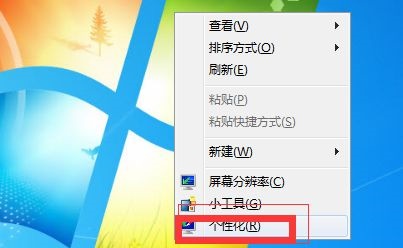
4. Cliquez sur « Affichage » dans le coin inférieur gauche
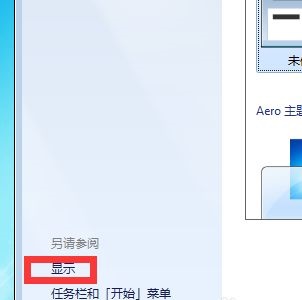
5. , puis vous pouvez modifier la luminosité.
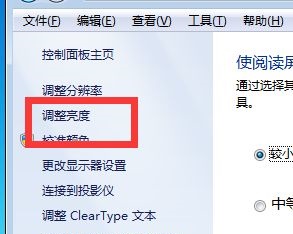
Ce qui précède est le contenu détaillé de. pour plus d'informations, suivez d'autres articles connexes sur le site Web de PHP en chinois!
Articles Liés
Voir plus- Quelle est la touche de raccourci pour désélectionner dans PS ?
- Que dois-je faire si mon ordinateur Win7 démarre avec un écran noir et uniquement la souris ?
- Comment ajuster le taux de retour de la souris dans le système Win10
- Comment activer la fonction sans fil dans Win7
- Comment régler la luminosité de la version professionnelle Win10

